En agissant comme un proxy inverse devant votre site, Cloudflare est un produit de sécurité et de performance tout-en-un qui est utilisé par plus de 12 % des sites web dans le monde. En tant qu’utilisateur de WordPress, l’ajout de Cloudflare à votre site peut contribuer à améliorer les performances du site et à réduire l’impact des robots malveillants et des pirates.
Comment ?
Une fois configurées correctement, toutes les requêtes adressées à votre site seront d’abord envoyées à un serveur Cloudflare qui déterminera ensuite si la requête doit être transmise au serveur d’origine, si elle doit être servie à partir du cache, si elle doit être bloquée ou si elle doit être traitée selon des règles personnalisées.
Dans ce guide, nous allons approfondir les réglages optimaux de Cloudflare pour WordPress, mettre en évidence la différence entre Kinsta DNS et Cloudflare DNS, parler de la mise en cache et des configurations de sécurité, et vous montrer comment configurer Cloudflare pour les installations multi-sites de WordPress.
Kinsta DNS vs Cloudflare DNS
Avant de nous plonger dans les réglages de Cloudflare et de savoir comment les ajuster correctement pour votre site WordPress, passons en revue les différences entre Kinsta DNS et Cloudflare DNS. Kinsta DNS, le service DNS premium inclus dans tous nos plans, est alimenté par Amazon’s Route53. Route53 est un service DNS de qualité professionnelle qui offre une résolution rapide et fiable.
En termes de performances et de temps de fonctionnement, les systèmes Cloudflare DNS et Kinsta DNS sont comparables – ce sont tous deux d’excellents services. La principale différence entre les deux services réside dans les caractéristiques de sécurité et de performance supplémentaires de Cloudflare. Kinsta DNS est une solution purement DNS, tandis que Cloudflare propose également une couche proxy optionnelle qui agit comme un pare-feu, un CDN, etc.
Si vous êtes un client de Kinsta et que vous cherchez un service exclusivement DNS, Kinsta DNS est l’option idéale. En revanche, si vous recherchez un produit tout-en-un basé sur un proxy, Cloudflare est un bon choix.
Comment configurer les paramètres de Cloudflare pour WordPress
Cloudflare offre une variété d’avantages en matière de sécurité et de performance, mais tous ne sont pas entièrement compatibles avec WordPress. Examinons en détail les réglages de Cloudflare afin d’identifier les meilleures fonctionnalités pour votre site WordPress.
SSL
Cloudflare prend en charge quatre modes de cryptage SSL / TLS : Off, Flexible, Full et Full (Strict).
- Off – Pas de cryptage.
- Flexible – Ne chiffre que la connexion entre le navigateur et Cloudflare.
- Full – Chiffrement de bout en bout, mais permet un certificat auto-signé sur le serveur d’origine.
- Full (Strict) – Chiffrement de bout en bout, et nécessite un certificat d’origine gratuit de Cloudflare ou un certificat d’une AC (autorité de certification) de confiance. Nous recommandons l’utilisation du mode SSL Full (strict) pour une sécurité maximale.
Pour les clients de Kinsta qui souhaitent utiliser Cloudflare sur leurs sites WordPress, nous recommandons de générer gratuitement un certificat SSL Let’s Encrypt dans MyKinsta et d’utiliser l’option Full ou Full (Strict) chez Cloudflare.
Vous pouvez également générer un certificat d’origine Cloudflare à installer sur votre serveur d’origine. Si votre hébergeur ne propose pas de certificats SSL gratuits, l’installation d’un certificat d’origine Cloudflare sur votre serveur vous permettra d’utiliser le mode SSL Full (Strict).
Si vous utilisez Kinsta pour héberger un site dans un sous-domaine, alors que le domaine racine utilise le SSL Flexible de Cloudflare, vous pouvez utiliser une règle de page Cloudflare pour forcer le sous-domaine hébergé par Kinsta à utiliser le SSL Full ou Full (strict).

Cette option vous permet d’utiliser le SSL Flexible de Cloudflare tout en garantissant le SSL Full (Strict) de Cloudflare pour un sous-domaine hébergé sur Kinsta.
Utilisez toujours le HTTPS
Nous recommandons d’activer cette option pour transmettre automatiquement toutes les requêtes HTTP vers HTTPS.
HSTS
HSTS signifie « HTTP Strict Transport Security » et est utilisé pour forcer un navigateur web à utiliser des connexions HTTPS sécurisées. L’activation du HSTS sur Cloudflare garantit que les requêtes HTTP ne toucheront jamais votre serveur d’origine. Si votre site est déjà configuré pour utiliser le HTTPS, nous vous recommandons de configurer également le HSTS sur votre serveur d’origine.
Version TLS minimum
Le TLS (Transport Layer Security) est un protocole cryptographique qui permet la transmission sécurisée de données sur un réseau. Par défaut, Cloudflare définit TLS 1.0 pour la version du protocole. Certaines normes de sécurité telles que PCI DSS 3.2 exigent des versions plus récentes du protocole TLS à des fins de conformité. Si votre site nécessite une certaine version de TLS, vous pouvez modifier le réglage en allant dans SSL/TLS > Edge Certificates > Minimum TLS Version.
Réécriture HTTPS automatique
Cette fonction vérifie les URLs des ressources HTTP dans votre code HTML pour voir si elles sont accessibles via HTTPS. Si c’est le cas, elles seront automatiquement réécrites avec une variante HTTPS. Les réécritures HTTPS automatiques sont utiles pour garantir une navigation sécurisée sans erreurs de contenu.
Vitesse
La majorité des réglages de Cloudflare liés aux performances, comme la réduction des actifs et l’optimisation des images, se trouvent dans l’onglet « Vitesse ».
Redimensionnement de l’image (Business uniquement)
La fonction de redimensionnement de l’image de Cloudflare n’est disponible que pour les utilisateurs du plan Business. Lorsqu’elle est correctement implémentée dans votre thème WordPress, cette fonction peut être utilisée pour décharger la génération de miniatures d’images vers Cloudflare. Cela présente plusieurs avantages par rapport à la fonction de génération de miniatures intégrée dans WordPress.
Pour les sites qui génèrent dynamiquement des tailles d’images à la volée, l’utilisation de la fonction de redimensionnement des images de Cloudflare peut réduire l’utilisation du processeur – cela permet à votre site de servir plus d’utilisateurs simultanément sans augmenter les ressources du processeur. Le redimensionnement des images Cloudflare permet également de réduire l’utilisation de l’espace disque, car les miniatures n’ont pas besoin d’être stockées sur le serveur.
Le redimensionnement des images de Cloudflare fonctionne en ajoutant un point d’arrêt à vos images. Regardez l’exemple ci-dessous, qui montre comment fonctionne cette fonction.
URL de l’image originale
https://yourdomain.com/wp-content/uploads/2020/01/picture.jpg
URL de l’image redimensionnée
https://yourdomain.com/cdn-cgi/image/fit=contain,format=auto,metadata=none,onerror=redirect,quality=70,width=720/https://yourdomain.com/wp-content/uploads/2020/01/picture.jpg
Le paramètre « width » peut être ajusté pour générer différentes tailles de miniature de manière dynamique sans charge supplémentaire de ressources sur votre serveur d’origine. Si vous recherchez un service autonome similaire à la fonction de redimensionnement des images de Cloudflare, Imgix et Cloudinary sont des options intéressantes.
N’oubliez pas de consulter notre guide approfondi sur l’optimisation des images pour le web.
Polish (Pro uniquement)
Cloudflare Polish est un service d’optimisation d’images qui compresse automatiquement les fichiers JPG, PNG, GIF et autres fichiers d’images. Les images sont traitées à la périphérie de Cloudflare, ce qui signifie qu’il n’y a pas de charge de performance sur le serveur qui héberge votre site WordPress. Polish prend également en charge le format WEBP de Google – cela signifie que les images WEBP optimisées seront automatiquement servies à Chrome, Brave et aux autres navigateurs qui prennent en charge ce format.
Polish est une fonctionnalité utile pour les sites WordPress pour plusieurs raisons. Si vous utilisez une extension d’optimisation d’image comme ShortPixel ou Imagify, Polish peut réduire considérablement l’utilisation du processeur de votre serveur – ce qui peut se traduire par une expérience de navigation plus stable pour les visiteurs. Comme les images optimisées via Polish sont stockées et mises en cache hors serveur, vous n’aurez pas à vous soucier de l’utilisation de l’espace disque pour stocker les versions WEBP de vos images.
Auto Minify
La fonction de minification automatique de Cloudflare permet de minifier automatiquement les ressources CSS, JSS et HTML mises en cache. Si vous n’utilisez pas d’extension WordPress comme Autoptimize ou WP-Rocket, nous vous recommandons d’activer la fonction de minification automatique dans Cloudflare.
Les utilisateurs de Kinsta peuvent minifier leur code directement depuis le tableau de bord MyKinsta en utilisant la fonction intégrée de modification du code. Cela permet aux clients d’activer la minification automatique de CSS et JavaScript d’un simple clic, accélérant ainsi leurs sites sans aucun effort manuel.
Brotli
Brotli est une alternative à GZIP, un algorithme de compression qui réduit la taille des requêtes web avant qu’elles ne soient servies aux visiteurs. Par rapport à GZIP, Brotli offre un taux de compression plus élevé, ce qui se traduit par un chargement plus rapide des pages pour les utilisateurs. Le hic, c’est que tous les navigateurs web ne prennent pas en charge la compression Brotli. Quoi qu’il en soit, nous recommandons d’activer la fonction Brotli de Cloudflare, car les requêtes provenant de navigateurs non pris en charge reviendront simplement à la compression GZIP.
Priorisation renforcée pour HTTP/2 (Pro Only)
L’introduction de HTTP/2 a entraîné une augmentation significative des performances des sites web grâce à la parallélisation et au multiplexage. La fonction de priorisation HTTP/2 améliorée de Cloudflare va encore plus loin en analysant intelligemment le HTML de votre site web pour déterminer l’ordre de chargement des ressources afin d’obtenir les meilleures performances possibles. Selon Cloudflare, la priorisation HTTP/2 améliorée peut réduire le temps de chargement des pages jusqu’à 50 %.
Mirage (Pro uniquement)
Mirage est une fonction d’optimisation des images qui cible les connexions mobiles et à faible bande passante. Lorsque Mirage est activé, les images sont remplacées par des images de remplacement à faible résolution lors du chargement initial de la page. Après le chargement de la page, les images en pleine résolution sont chargées en différé.
Mirage est également capable de combiner plusieurs demandes d’images en une seule, ce qui réduit le nombre d’allers-retours nécessaires pour charger complètement une page. Si votre site utilise beaucoup d’images et cible une population très mobile, Mirage Cloudflare peut avoir un impact positif sur les performances.
Rocket Loader
Rocket Loader est une fonction qui accélère le temps de chargement des ressources JavaScript en les chargeant de manière asynchrone. Cela permet de réduire efficacement le contenu qui bloque le rendu d’une page, ce qui accélère le temps de chargement de la page. Nous vous recommandons de tester votre site avec Rocket Loader activé pour voir si cela améliore la vitesse de votre page. Si votre site WordPress dépend du chargement des ressources JavaScript dans un ordre spécifique, vous pouvez contourner Rocket Loader en ajoutant un attribut data-cfasync="false" à la balise de script.
Cache
Par défaut, Cloudflare met en cache des actifs statiques comme les CSS, les JS et les fichiers image. Veuillez noter que Cloudflare ne met pas en cache le HTML généré de votre site par défaut.
Niveau de mise en cache
Nous recommandons de laisser le niveau de mise en cache à « Standard », ce qui permet d’accéder aux versions actualisées des ressources avec une chaîne de requête unique.
Expiration du cache du navigateur
Pour les sites hébergés chez Kinsta, nous recommandons de définir le réglage d’expiration du cache du navigateur sur « Respect Existing Headers ». Cela permettra de conserver les actifs statiques dans le cache du navigateur pendant un an. Si vous souhaitez remplacer ceci par un délai d’expiration plus court, n’hésitez pas à le modifier.
Pare-feu
Sur Kinsta, nous utilisons le pare-feu d’entreprise de la plateforme Google Cloud pour protéger vos sites WordPress du trafic malveillant. Les clients de Kinsta ont accès à l’outil IP Deny dans le tableau de bord de MyKinsta pour bloquer des adresses IP spécifiques, tandis que des règles de pare-feu plus complexes (comme des blocages au niveau du pays) peuvent être ajoutées par notre équipe d’assistance.
Si votre hébergeur ne propose pas de pare-feu personnalisable, le plan gratuit de Cloudflare comprend un pare-feu de base qui permet d’appliquer cinq règles personnalisées. Les règles du pare-feu peuvent être configurées pour bloquer des adresses IP, des agents utilisateurs, des méthodes de requête, des référants HTTP et même des pays spécifiques.
Par exemple, si vous remarquez que votre boutique WooCommerce reçoit un grand nombre de fausses commandes en provenance d’un pays qui n’est pas votre marché cible, vous pouvez utiliser le pare-feu gratuit de Cloudflare pour bloquer le trafic en provenance de tout le pays.
Le plan Pro de Cloudflare comporte un pare-feu d’application web (WAF) plus robuste. Le WAF offre des ensembles de règles gérées spécialisées qui aident à protéger encore plus votre site. Par exemple, il existe des ensembles de règles qui ciblent les sites WordPress et PHP.

Pour la majorité des sites WordPress, le niveau de sécurité offert par le plan gratuit de Cloudflare est suffisant. Toutefois, si vous gérez un site commercial critique qui nécessite une protection plus importante, le WAF de niveau professionnel de Cloudflare et les ensembles de règles gérés peuvent vous aider à sécuriser davantage votre site.
(Lecture suggérée : Sucuri vs Wordfence)
Réseau
Dans les réglages « Network » de Cloudflare, nous recommandons d’activer HTTP/2, HTTP/3 (avec QUIC), et 0-RTT Connection Resumption.
Comme nous l’avons mentionné précédemment, HTTP/2 apporte plusieurs améliorations à HTTP/1.1 par le biais de la parallélisation et du multiplexage. De même, HTTP/3 étend encore les performances de HTTP/2 en utilisant un nouveau protocole basé sur UDP appelé QUIC au lieu du traditionnel TCP.

Les connexions HTTP/3 sécurisées bénéficient également d’une routine handshake optimisée, qui se traduit par des temps de connexion plus rapides. Lorsque HTTP/3 est activé dans votre tableau de bord Cloudflare, les clients pris en charge pourront utiliser HTTP/3 pour se connecter aux serveurs Cloudflare.
Enfin, la fonction 0-RTT Connection Resumption de Cloudflare améliore les temps de chargement pour les visiteurs qui se sont précédemment connectés à votre site web.
Règles de page
La fonction de règles de page de Cloudflare vous permet de personnaliser les réglages pour des URL spécifiques. Les règles de page sont utiles pour désactiver la mise en cache de certaines ressources, modifier le niveau de sécurité d’une page sélectionnée, etc. Les règles de page de Cloudflare comportent deux éléments clés : un modèle de correspondance d’URL et une action à effectuer sur les URL correspondantes. Dans la capture d’écran ci-dessous, vous pouvez voir une règle de page Cloudflare qui redirige les URL www vers la version non-www.
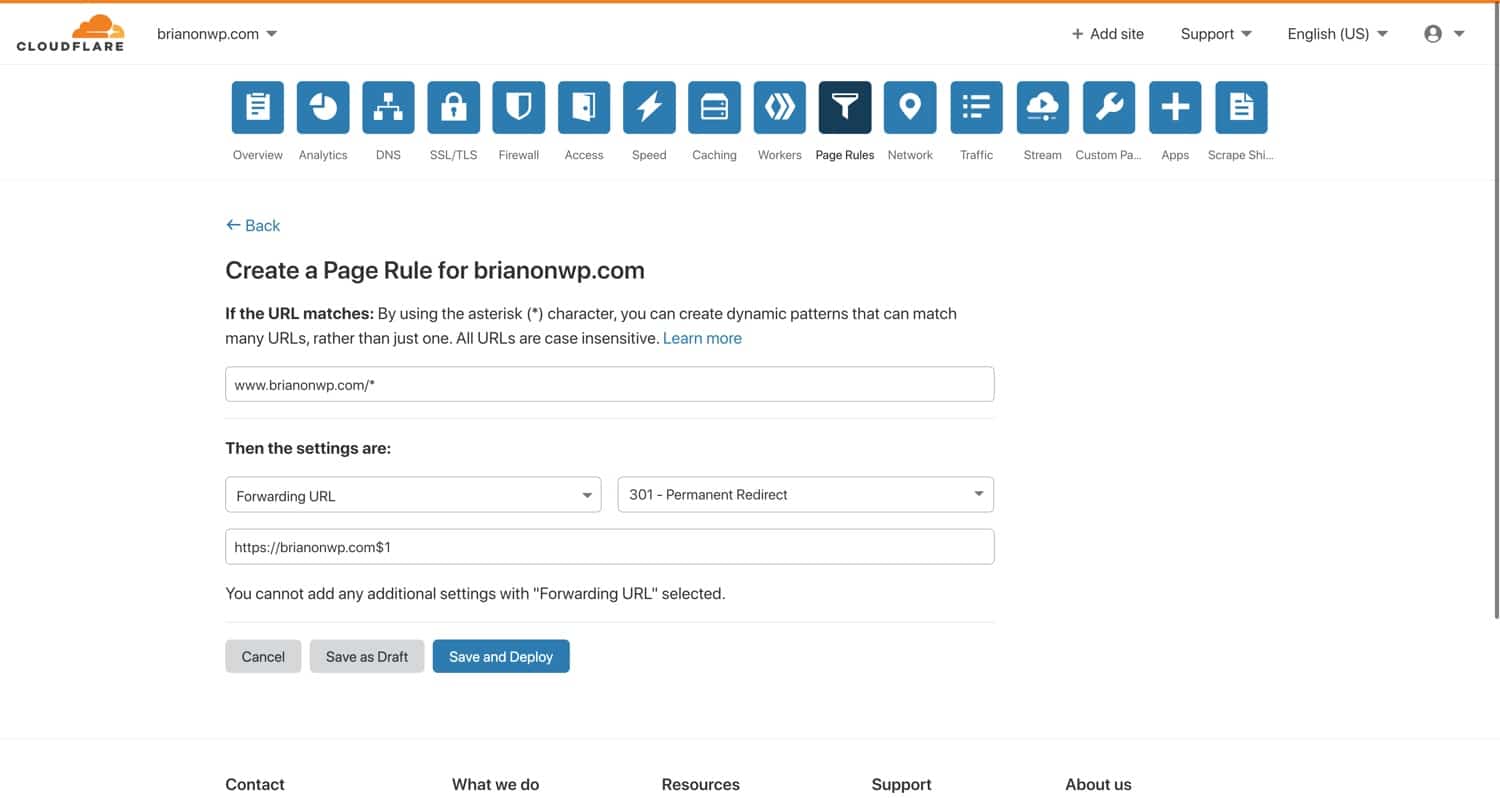
Cette règle correspond aux URL qui commencent par www.brianonwp.com. Notez l’inclusion du caractère astérisque, qui vous permet de créer des modèles de correspondance « wildcard ». Considérez l’astérisque comme « n’importe quoi ici ». Sous le modèle d’URL, vous pouvez voir que cette règle de page est configurée pour rediriger toutes les requêtes correspondantes vers https://brianonwp.com/$1, où « $1 » se réfère au « premier caractère générique » dans le modèle de correspondance.
Avec une règle de page comme celle-ci, les demandes adressées à www.brianli.com/specific-page/ seront redirigées vers brianli.com/specific-page/.
Grâce aux règles de la page Cloudflare, vous pouvez appliquer des réglages spécifiques à toute URL correspondante. Consultez la liste des réglages qui peuvent être appliqués aux règles de page ci-dessous. Certains réglages peuvent même être combinés en une seule règle de page !
- Always Onlive – activez ou désactivez la fonction « Toujours en ligne » de Cloudflare qui sert des copies HTML statiques de pages si le serveur d’origine est trouvé hors ligne.
- Always USE HTTPS – forcez HTTPS sur les URL correspondantes.
- Auto Minify – active ou désactive la minification HTML, CSS et JS.
- Automatic HTTPS Rewrites – permet la réécriture des URL HTTP en HTML vers des versions HTTPS.
- Browser Cache TTL – spécifiez le TTL du cache du navigateur sur les URL correspondantes. Par exemple, vous pouvez définir différentes valeurs TTL pour le cache du navigateur pour différents types de fichiers.
- Browser Integrity Check – activez ou désactivez la fonction « Contrôle d’intégrité du navigateur » de Cloudflare, qui inspecte les en-têtes HTTP pour éliminer les robots et le trafic malveillant.
- Cache Deception Armor – activez ou désactivez la fonction « Cache Deception Armor » de Cloudflare, qui protège contre les attaques de dissimulation du cache sur le web en s’assurant que l’extension de fichier d’une ressource correspond à son « Content-Type ».
- Cache Level – configurez le niveau de cache pour les URL correspondantes.
- Disable Apps – désactiver l’intégration des applications Cloudflare pour les URL correspondantes.
- Disable Performance – désactiver les fonctions liées aux performances pour les URL correspondantes.
- Disable Railgun – désactiver Railgun pour les URL correspondantes.
- Disable Security – désactiver les fonctions de sécurité pour les URL correspondantes.
- Edge Cache TTL – spécifiez la durée de mise en cache d’une ressource sur le réseau Edge de Cloudflare.
- Email Obfuscation – activer ou désactiver le script d’obfuscation d’e-mail de Cloudflare qui réduit la réussite de l’écrasement du bot en brouillant les adresses e-mail.
- Forwarding URL – créer une redirection 301 ou 302 vers une autre URL.
- IP Geolocation Header – activez ou désactivez l’en-tête HTTP de géolocalisation IP de Cloudflare.
- Opportunistic Encryption – permet aux clients d’accéder aux URL HTTP par un canal TLS sécurisé.
- Origin Cache Control – spécifiez comment vous souhaitez que Cloudflare réponde à la directive « Cache-Control » du serveur d’origine.
- Rocket Loader – activer ou désactiver Rocket Loader sur les URL correspondantes.
- Security Level – spécifiez le niveau de sécurité pour les URL correspondantes.
- Server Side Excludes – activez ou désactivez la fonction « Exclusions côté serveur » de Cloudflare qui vous permet de cacher des informations sensibles au trafic suspect en enveloppant le HTML dans des balises
<!--sse-->. - SSL – spécifiez le niveau de SSL (désactivé, souple, complet ou strict) pour les URL correspondantes.
Extension WordPress Cloudflare
L’équipe Cloudflare dispose d’une extension WordPress officielle. Bien que cette extension ne soit pas absolument éxigée, elle offre quelques fonctionnalités intéressantes, notamment des réglages Cloudflare optimisés pour WordPress, des jeux de règles de sécurité spécifiques à WordPress, la purge automatique du cache, la poussée du serveur HTTP/2, et bien d’autres encore.

Optimisation automatique de la plateforme Cloudflare pour WordPress
L‘APO (Automatic Platform Optimization) Cloudflare pour WordPress est un service dédié à l’optimisation des performances des sites WordPress. L’APO Cloudflare fonctionne en mettant en cache les pages HTML de votre site WordPress directement sur le réseau edge Cloudflare. Il s’agit d’un grand pas en avant par rapport à la mise en cache typique des ressources statiques (CSS, JS, images, etc.) sur les CDN. Lors de nos tests de référence, nous avons constaté que l’activation de l’APO Cloudflare entraînait une augmentation des performances de 70 à 300 % selon le lieu de test.
L’APO Cloudflare pour WordPress fonctionne en stockant des copies HTML de vos pages dans Workers KV, un service de stockage de valeurs clés distribué dans le monde entier. Lorsque l’APO est activé, les requêtes vers votre site seront servies par Workers KV ou par le cache périphérique de Cloudflare au lieu de votre serveur d’origine. C’est un grand pas en avant dans le monde des performances de WordPress car, avec l’APO, les sites WordPress ne sont plus bloqués par l’emplacement du serveur d’origine.

Auparavant, avec les configurations CDN traditionnelles, les pages HTML devaient toujours être servies par le serveur d’origine. Par exemple, si le serveur d’origine de votre site est situé aux États-Unis, un visiteur de Londres doit attendre que le document HTML lui soit livré des États-Unis. Avec l’APO, le HTML ainsi que d’autres éléments statiques sont servis à partir d’un centre de données Cloudflare plus proche de Londres.
L’APO Cloudflare est plus compatible avec les blogs traditionnels, les sites d’information, les pages d’atterrissage et les autres sites qui ne reposent pas sur des fonctionnalités dynamiques (boutiques WooCommerce, forums de discussion, etc.). APO contourne automatiquement le cache HTML de Cloudflare pour les utilisateurs connectés et sur les pages contenant certains cookies (par exemple WooCommerce). APO est disponible en tant que service gratuit pour les plans Cloudflare Pro, Business et Enterprise. Pour les utilisateurs de Cloudflare gratuits, APO est un supplément de 5 $ par mois.
Si vous souhaitez en savoir plus sur l’APO Cloudflare, consultez notre guide détaillé ici ainsi que notre webinaire avec Garrett Galow, directeur du produit Cloudflare.
Cloudflare Argo et Railgun
Cloudflare propose des produits de performance supplémentaires qui peuvent contribuer à améliorer encore les performances de votre site WordPress. Ces fonctionnalités sont sujettes à des coûts supplémentaires, mais il peut être intéressant d’y jeter un coup d’œil si vous souhaitez aller encore plus loin dans l’optimisation de votre site web.
Argo
Argo est un service complémentaire de Cloudflare qui fournit un « routage intelligent » pour votre site web. Lorsque Argo est activé, le trafic est acheminé autour des zones encombrées du réseau de Cloudflare. Dans nos tests, Argo a réduit les temps de chargement des pages de 20 à 30 %. Si vous êtes un utilisateur de Cloudflare et que vous souhaitez aller plus loin dans l’optimisation de vos performances, l’expérimentation avec Argo pourrait donner des résultats positifs.
Railgun
Le Railgun de Cloudflare est un produit WAN qui établit un tunnel sécurisé entre votre serveur et les serveurs de Cloudflare. Railgun est conçu pour accélérer la livraison de contenu non mis en cache en ne livrant que la différence globale entre les requêtes. Par exemple, si la page A et la page B ont des structures d’en-tête et de pied de page identiques avec un contenu de corps différent, Railgun en est conscient et ne transmet les différences que par le biais d’un flux de données binaires hautement compressé.
Railgun est uniquement disponible sur les plans Business et Enterprise de Cloudflare, et nécessite l’installation d’un logiciel supplémentaire sur le serveur de votre site par votre hébergeur. Pour la plupart des utilisateurs, l’accélération de Railgun n’est pas nécessaire pour maintenir des temps de chargement rapides avec Cloudflare. Toutefois, si vous gérez une boutique WooCommerce ou un forum à fort trafic qui ne peut pas être mis en cache, Railgun pourrait potentiellement vous aider à améliorer la vitesse de votre site.
Comment configurer les réglages de Cloudflare pour WordPress Multi-site
Si vous utilisez Cloudflare avec un multi-site WordPress, vous devez tenir compte de quelques considérations particulières en ce qui concerne les réglages.
Configuration SSL
Pour démontrer une configuration SSL Cloudflare correcte pour un multi-site WordPress, nous avons créé un multi-site de test en sous-domaine car vous ne devriez pas rencontrer de problèmes SSL si vous utilisez un multi-site en sous-répertoire.
Voici la structure de notre multi-site WordPress de test en sous-domaine :
- Site principal – brianwp.com et www.brianwp.com
- Sous-site 1 – site1.brianwp.com
- Sous-site 2 – site2.brianwp.com
Dans MyKinsta, nous avons ajouté les domaines pour le multi-site.

De même, les domaines ont été configurés avec les enregistrements A appropriés dans Cloudflare. Le proxy Cloudflare a également été activé, comme l’indique l’icône orange du Cloud.

Pour utiliser Cloudflare en mode SSL Full (Strict), tous les domaines associés doivent être présents sur le certificat SSL du serveur d’origine. Il y a deux façons de procéder.
Let’s Encrypt ou SSL payant
Si votre hébergeur prend en charge le service gratuit Let’s Encrypt SSL, allez-y et générez un certificat SSL qui couvre tous vos domaines multi-sites.
Sur Kinsta, générer un certificat SSL pour couvrir tous vos domaines est facile avec notre outil Let’s Encrypt du tableau de bord MyKinsta.

Certificat Cloudflare Origin SSL
Vous pouvez également générer un certificat Cloudflare Origin SSL qui couvre vos domaines multi-sites. Pour générer un certificat Origin, accédez à SSL/TLS > Origin Server et cliquez sur « Create Certificate ».

Le menu de génération des certificats d’origine est divisé en trois sections. Dans la première section, choisissez « Laissez Cloudflare générer une clé privée et un CSR », à moins que vous n’ayez une raison particulière de fournir vos propres justificatifs.
Dans la deuxième section, saisissez les domaines et sous-domaines qui doivent être couverts par le certificat SSL. Vous ne pouvez générer des certificats que pour les domaines qui se trouvent dans votre compte Cloudflare.
Enfin, dans la troisième section, choisissez une période de validité du certificat.
Après avoir configuré un certificat SSL approprié qui inclut tous vos domaines multi-sites, vous pourrez utiliser Cloudflare en mode SSL complet (strict) recommandé. Si vous devez ajouter des domaines ou sous-domaines supplémentaires à votre multi-site à l’avenir, assurez-vous de générer un nouveau certificat SSL qui couvre les domaines supplémentaires.
Règles de page pour les multi-sites WordPress
Les autres caractéristiques de sécurité et de performance de Cloudflare s’appliquent globalement à tous les sous-domaines de votre domaine racine. En d’autres termes, si la minification CSS est activée pour notre site principal brianwp.com, elle le sera également pour site1.brianwp.com et site2.wpbrianli.com.
Ce comportement par défaut peut causer des problèmes dans certaines situations. Par exemple, vous pouvez ne pas vouloir désactiver globalement l’optimisation HTML, CSS et JS simplement parce qu’elle est incompatible avec un seul sous-site. Pour contourner ce problème, vous pouvez utiliser des règles de page personnalisées pour désactiver de manière sélective des fonctionnalités pour des sous-domaines spécifiques.
Dans l’exemple ci-dessous, nous avons mis en place une règle de page qui cible *site2.brianwp.com/*. Le caractère * est utilisé pour spécifier le comportement des jokers. Vous pouvez considérer * comme « n’importe quoi ici ».
Pour cette règle de page, nous avons désactivé la minification automatique du HTML, du CSS et du JS, désactivé le Rocket Loader, contourné le cache Cloudflare et désactivé les réécritures HTTPS automatiques.

Si vous utilisez le plan gratuit de Cloudflare, sachez qu’il n’est assorti que de trois règles de page. Si vous devez procéder à des ajustements sélectifs sur plusieurs sous-sites, vous devrez passer au plan Pro ou acheter des règles de page supplémentaires.
Résumé
Savoir comment configurer les paramètres Cloudflare pour votre site WordPress et comment s’intégrer correctement à votre pile d’hébergement peut avoir un impact positif sur la vitesse et la sécurité de votre site.
Que vous soyez une entreprise unipersonnelle ou une agence de services comptant des centaines de clients, Cloudflare est un service de sécurité et de performance qui offre une valeur ajoutée considérable. Lorsqu’il est associé à WordPress de la bonne manière et à un hébergeur ultra-rapide, c’est là que le plaisir commence !


